在WORD文档里打出横线,本文提供了六种方法,具体操作方法如下:
演示环境:荣耀MagicBook 16 Pro,Windows 11,Microsoft Office 专业增强版2019 WORD2403
方法一、快捷键打出
打开WORD文档,在文档里输入三个减号“-”,按下回车,打出一条横线。不过这条横线的长度是文档的编辑宽度,不可以修改。

方法二、通过下划线打出
在WORD文档里,点击菜单栏上“开始-字体-下划线”,下划线呈选中状态。
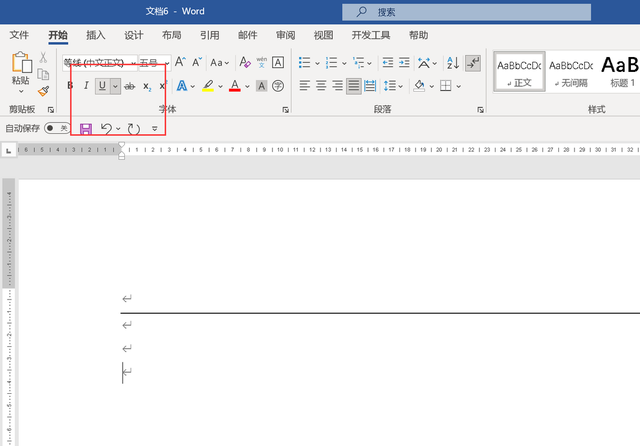
在键盘上按下空格键,打出一条小短横线,要多长的横线,就按多几下空格键。如果不想按出横线,取消下划线的选择。

方法三、快捷组合键打出
左手在键盘上按下“SHIFT”,右手按下减号键,打出横线,要多长的横线,打出多少个减号键。

方法四、插入表格方式
在WORD文档里,点击菜单栏上“插入-表格”,下拉选择“1X1”表格。
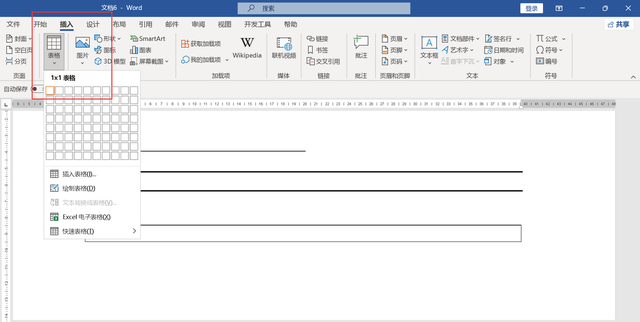
文档里插入了一个格子的表格,选中表格,移动鼠标,可以调整表格的大小,点击功能区“表设计-边框”。
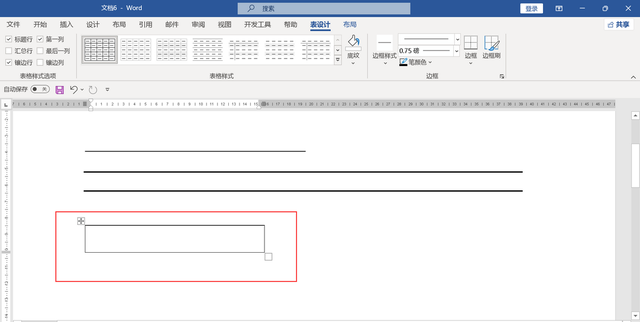
下拉先选择无框线,再选择下框线。打出横线。
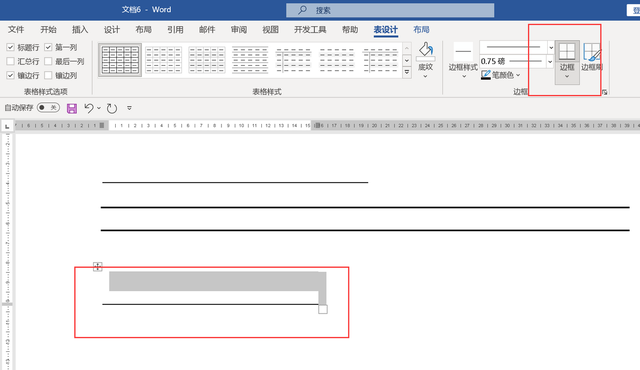
方法五、画出横线
点击菜单栏上“开始-插入-形状”,下拉选择“横线”。
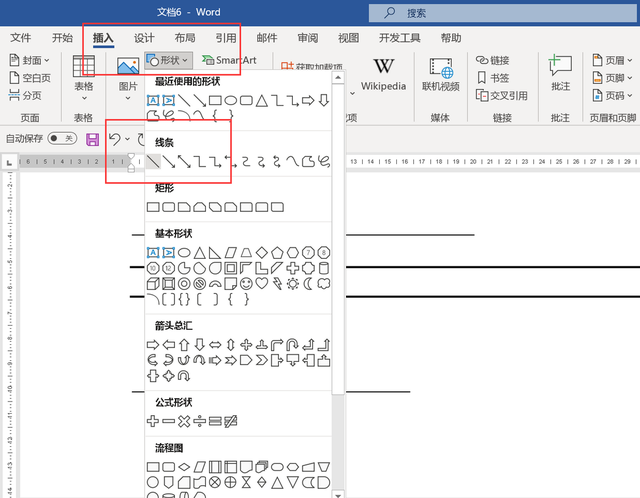
按下SHIFT键,移动鼠标,在文档里画出横线,想要多长就画出多长。

方法六、利用制表位打出横线
打开文档里的段落设置窗口,点击左下角的“制表位”。

打开制表位窗口,在制表位位置输入框里输入横线的长度,点击下方的“设置”,引导符勾选“横线”,点击确定。
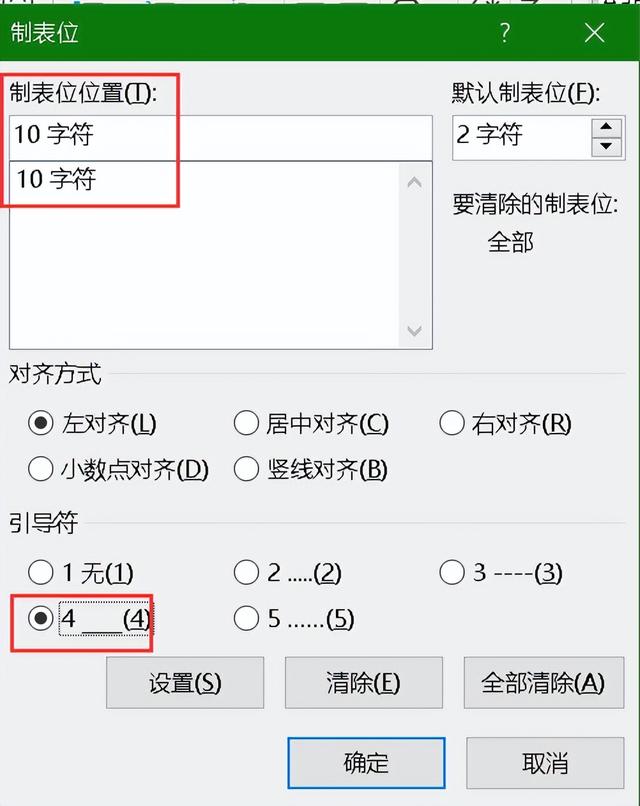
在键盘上按下TAB键,打出横线。

以上六种在WORD文档里打出横线的方法,你学会了吗?在日常工作中,根据需要选择最合适自己的方式操作即可。
